Activer et gérer l’eSIM après la fin de l’application Mobile Plans
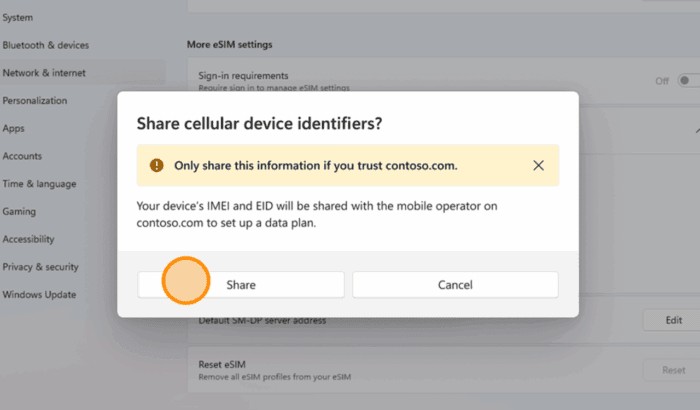
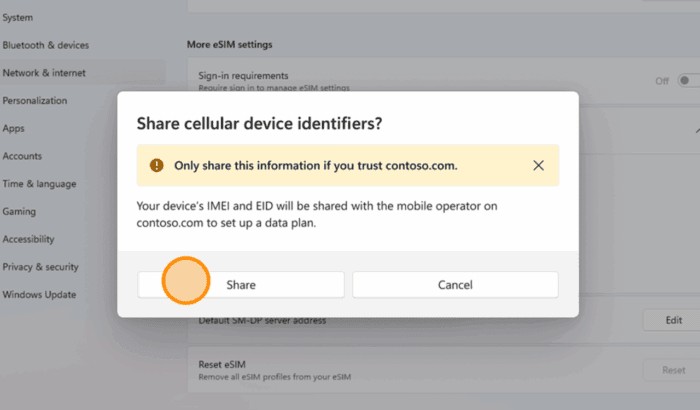
Pourquoi ce changement et qu’est-ce que ça implique
Microsoft retire l’application Mobile Plans et transfère l’achat et la gestion des forfaits vers les sites web des opérateurs. Le résultat : une expérience en ligne standardisée et plus simple. Windows conserve les étapes techniques nécessaires pour installer un profil eSIM sur votre appareil, mais l’achat et la facturation se font désormais chez l’opérateur.
Important: vos forfaits déjà installés continueront de fonctionner normalement. Vous ne perdez pas la connectivité.
Étapes rapides pour acheter et activer un forfait eSIM
- Allez sur le site web de votre opérateur depuis votre navigateur.
- Recherchez la page d’activation eSIM pour appareils Windows.
- Achetez le forfait souhaité.
- Lors du processus, Windows peut demander l’autorisation de transmettre des identifiants d’appareil (EID ou IMEI). Acceptez pour automatiser la configuration.
- Confirmez le téléchargement du profil eSIM dans Windows. Le plan s’installe alors.
Détails pratiques
- Si l’opérateur prend en charge l’intégration avec Windows, la console Réseau peut afficher un lien « Voir mon compte » renvoyant à votre profil opérateur.
- Si vous préférez, vous pouvez toujours activer une eSIM via un QR code ou par saisie manuelle d’un code fourni par l’opérateur.
Quand l’envoi des identifiants est demandé et pourquoi l’autoriser
Windows demande parfois l’EID (identifiant de la puce eSIM) ou l’IMEI (identifiant de l’appareil). Ces identifiants permettent à l’opérateur d’associer et de provisionner automatiquement le profil eSIM pour votre appareil. Le partage se fait seulement après votre consentement explicit.
Note: si vous refusez, l’opérateur pourrait vous fournir un QR code ou un code d’activation à saisir manuellement.
FAQ courantes
Dois‑je désinstaller l’application Mobile Plans moi‑même ?
Non. Vous pouvez continuer à l’utiliser jusqu’au 27 février 2026. Ensuite, Microsoft supprimera les références internes et vous pourrez la désinstaller si vous le souhaitez.
Mon forfait existant cessera‑t‑il de fonctionner ?
Non. Tous les forfaits déjà installés resteront actifs. La gestion future se fera directement via le site web de votre opérateur.
Puis‑je toujours utiliser un QR code pour activer une eSIM ?
Oui. L’activation par QR code et la saisie manuelle restent prises en charge si votre opérateur propose ces méthodes.
Que se passe‑t‑il si j’achète un nouveau forfait après la retraite de Mobile Plans ?
Vous achetez sur le site de l’opérateur. Windows vous demandera peut‑être d’autoriser le partage d’EID/IMEI pour l’installation automatique du profil eSIM.
Le processus est‑il sécurisé ?
Oui. Windows utilise des flux HTTPS standards et demande votre confirmation avant d’envoyer des identifiants d’appareil ou d’installer un profil eSIM.
Contre‑exemples et cas où l’automatisation peut échouer
- L’opérateur n’a pas d’intégration Windows : vous devrez utiliser un QR code ou une saisie manuelle.
- Problème réseau lors du téléchargement du profil : relancez la procédure en Wi‑Fi ou via un autre réseau.
- EID/IMEI incorrects : vérifiez les identifiants dans Paramètres > Système > À propos.
- Restrictions géographiques ou plan non compatible avec votre appareil : contactez le support opérateur.
Approches alternatives
- Utiliser un QR code fourni par l’opérateur si l’envoi d’identifiants échoue.
- Acheter une carte SIM physique si l’eSIM est incompatible.
- Passer par le support client de l’opérateur pour une activation manuelle assistée.
Modèle mental simple
Pensez au nouveau flux comme à une boutique en ligne : vous choisissez et payez le forfait chez l’opérateur. Windows joue le rôle d’installeur technique qui, avec votre accord, configure le profil sur l’appareil.
Checklist selon le rôle
Propriétaire d’un appareil personnel
- Vérifier la compatibilité LTE/5G de l’appareil.
- Naviguer vers le site de l’opérateur et rechercher eSIM Windows.
- Autoriser le partage d’EID/IMEI si proposé.
- Confirmer l’installation dans Windows.
Administrateur IT (entreprise)
- Valider la politique BYOD concernant le partage d’identifiants.
- Préparer documentation pour les employés avec étapes et contacts opérateurs.
- Tester l’intégration sur un petit groupe d’appareils avant déploiement large.
Mini‑méthodologie pour dépanner une activation échouée
- Vérifier la connectivité réseau (Wi‑Fi ou autre).
- Vérifier l’EID/IMEI dans Paramètres Windows.
- Demander un QR code ou un code d’activation à l’opérateur.
- Redémarrer le dispositif et réessayer l’installation du profil.
- Si échec, contacter le support opérateur avec les captures d’écran d’erreurs.
Sécurité et confidentialité (notes GDPR)
- Le partage d’EID/IMEI nécessite toujours votre consentement.
- Les échanges se font via HTTPS entre Windows et le site de l’opérateur.
- Si vos données personnelles sont traitées par l’opérateur, leurs règles de confidentialité s’appliquent. Consultez la politique de confidentialité de votre opérateur pour les détails sur la durée de conservation et les finalités.
Modèle d’acceptation rapide (checklist à coller dans une note)
- Appareil compatible LTE/5G
- Forfait sélectionné sur le site opérateur
- Autorisation EID/IMEI accordée (si proposée)
- Profil eSIM téléchargé et activé
- Test de connexion réussi (naviguer ou envoyer/recevoir une mise à jour)
Résumé
Vous ne perdez pas la capacité d’acheter ni d’utiliser des forfaits mobiles après la retraite de l’application Mobile Plans. L’achat et la facturation passent par le site de l’opérateur. Windows continue d’assurer l’installation technique du profil eSIM, avec votre consentement explicite pour l’envoi d’identifiants d’appareil.
Points clés:
- Vos forfaits existants restent actifs.
- Achat/gestion futurs : directement chez l’opérateur.
- Méthodes d’activation disponibles : intégration Windows, QR code, saisie manuelle.
Suggestion pour partager cet article: titre court «Gérer l’eSIM après Mobile Plans» et lien vers le guide de votre opérateur pour des étapes spécifiques.
Matériaux similaires

Installer et utiliser Podman sur Debian 11
Guide pratique : apt-pinning sur Debian

OptiScaler : activer FSR 4 dans n'importe quel jeu
Dansguardian + Squid NTLM sur Debian Etch

Corriger l'erreur d'installation Android sur SD
